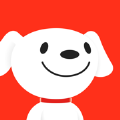现在线上qq群服务很丰富,用户可以在平台上进行学习还可以使用手机在平台上布置作业什么的,都可以进行很便捷的操作和服务,那么用户在使用qq群的时候,要如何使用手机布置作业呢?这是很多用户都想要使用的服务,这样用户使用起来也会更加的便捷,那么用户在使用这款软件的时候,要如何才能使用群服务布置相关的服务,今天小编就会与大家一起来看看这款软件的详细操作方法,方便用户进行学习。
怎么样在手机QQ班级群布置作业?怎么样在手机QQ班级群布置作业
1、首先在手机上打开手机QQ班级群,点击主界面右上角的主菜单按钮。
![怎么样在手机QQ班级群布置作业?怎么样在手机QQ班级群布置作业[多图]图片1](https://img.520apk.com/img2020/9/9/11/2020090990133453.jpg)
2、然后在打开的群聊设置菜单点击作业的图标。
![怎么样在手机QQ班级群布置作业?怎么样在手机QQ班级群布置作业[多图]图片2](https://img.520apk.com/img2020/9/9/11/2020090969795289.jpg)
3、这时会打开作业页面,点击立即布置按钮。
![怎么样在手机QQ班级群布置作业?怎么样在手机QQ班级群布置作业[多图]图片3](https://img.520apk.com/img2020/9/9/11/2020090913742661.jpg)